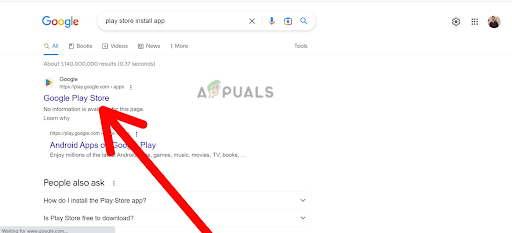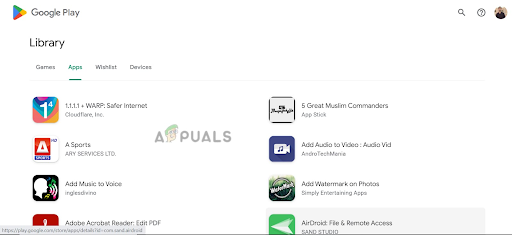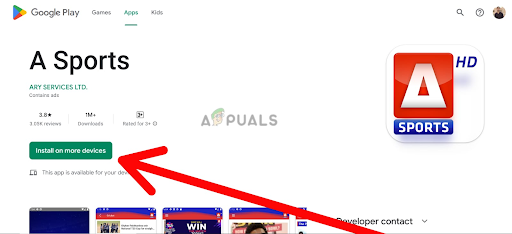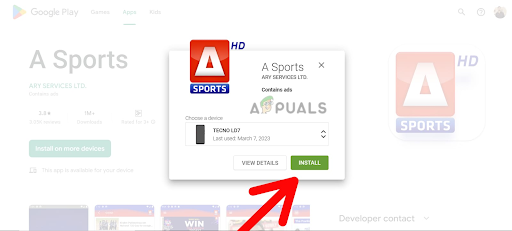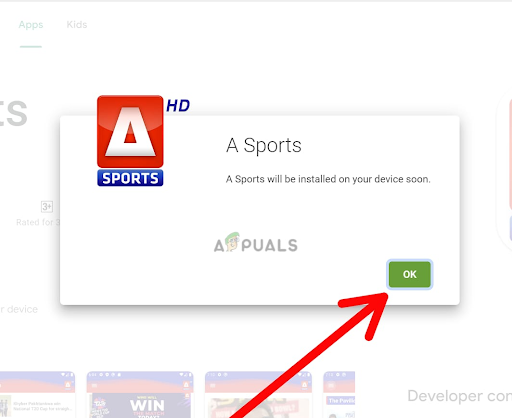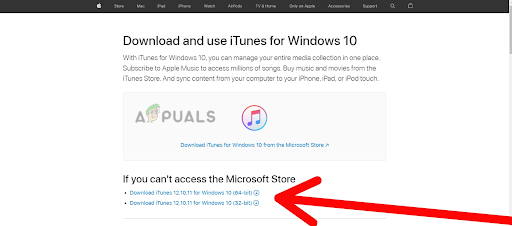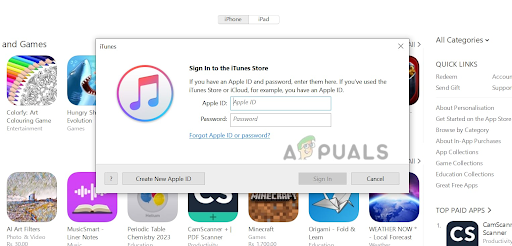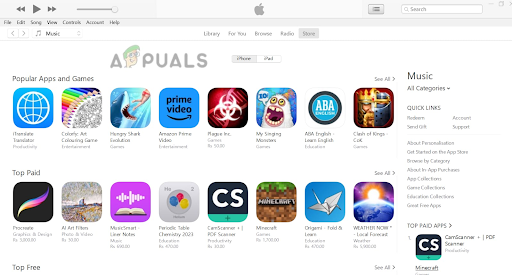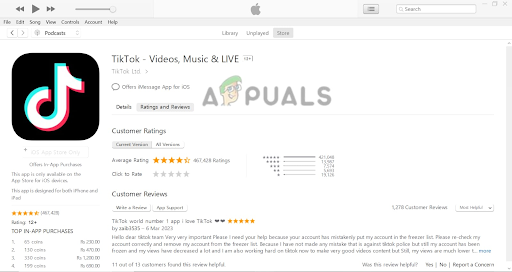Как удаленно устанавливать приложения на Android и iPhone
Удаленно устанавливая бесплатные приложения через настольный компьютер, пользователи могут загружать и устанавливать приложения на свои мобильные устройства, не имея прямого доступа к своим телефонам. Это может быть особенно полезно для тех, кто работает на своих настольных компьютерах и хочет устанавливать приложения на свои телефоны, не прерывая рабочий процесс.
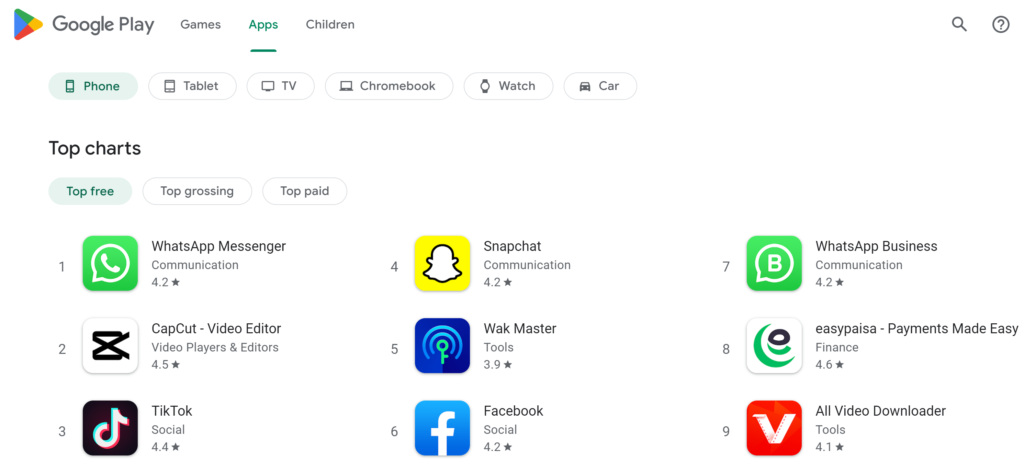
Программы для Windows, мобильные приложения, игры - ВСЁ БЕСПЛАТНО, в нашем закрытом телеграмм канале - Подписывайтесь:)
В этой статье мы обсудим пошаговый процесс удаленной установки приложений через рабочий стол и предоставим нашим читателям полезные советы и рекомендации.
1. Удаленная установка приложений на телефоны Android с помощью магазина Google Play.
Удаленную установку приложений на устройство Android с рабочего стола можно выполнить через магазин Google Play на рабочем столе.
Вот пошаговое руководство по удаленной установке бесплатных приложений на устройство Android с помощью Google Play Store через настольный компьютер:
- Откройте веб-браузер на рабочем столе и перейдите на сайт Google Play Store (play.google.com).

- Войдите в свою учетную запись Google. Убедитесь, что вы используете ту же учетную запись, которая связана с вашим устройством Android.
- Найдите приложение, которое хотите установить на свое устройство Android.

- Нажмите на приложение, чтобы открыть его страницу, а затем нажмите кнопку «Установить».

- Появится всплывающее окно с просьбой выбрать устройство, на которое вы хотите установить приложение. Выберите свое Android-устройство из списка и нажмите «Установить».

- Приложение начнет загружаться на ваше устройство Android, и вы сможете следить за его ходом на панели уведомлений.

- После загрузки приложение автоматически установится на ваше устройство Android.
Примечание. Чтобы гарантировать беспрепятственный процесс установки, убедитесь, что ваше устройство Android подключено к Интернету и что приложение Google Play Store обновлено.
2. Удаленная установка приложений на iPhone с помощью рабочего стола
Вот шаги для удаленной установки приложений с рабочего стола на iPhone с использованием более старой версии iTunes:
- Установите более старую версию iTunes (12.6.5) на свой настольный компьютер. Для этого посетите где вы можете загрузить настольное приложение iTunes для 32- и 64-разрядной версии Windows. Вы также можете скачать его из Microsoft Store.

- Войдите в свою учетную запись Apple ID в iTunes.

- Нажмите iTunes Store в верхней части экрана.

- Измените категорию на App Store, щелкнув категорию «Музыка», расположенную в правой части экрана.
- Выберите App Store в раскрывающемся меню.
- Просматривайте приложения так же, как на своем iPhone или iPad.

- Нажмите «Получить», чтобы установить нужное приложение.
Примечание. Этот метод работает только для установки приложений, доступных в App Store и совместимых с операционной системой вашего iPhone. Также убедитесь, что вы используете этот метод на законных основаниях и в соответствии с условиями App Store.
Программы для Windows, мобильные приложения, игры - ВСЁ БЕСПЛАТНО, в нашем закрытом телеграмм канале - Подписывайтесь:)